
Il controller Dualsense PlayStation 5 (PS5) è capace Bluetooth, il che significa che non è necessario collegarlo a utilizzarlo con la console. Tuttavia, dovrai accoppiarlo con la console. Ecco come inserirlo in modalità di accoppiamento.
Come i suoi predecessori, il DualShock 3 e il DualShock 4, il controller Dualsense del PS5 può essere utilizzato in modalità wireless. Tuttavia, se non è collegato alla PlayStation 5 con un cavo USB, è necessario utilizzare la modalità di accoppiamento per registrarlo con la console.
Quando il dualsense è in modalità di accoppiamento, può essere accoppiato in modalità wireless con un altro dispositivo, il dispositivo in questione è il PS5.
Nota: È inoltre possibile utilizzare la modalità di accoppiamento per abbinare il dualsense con PC e Mac utilizzando Bluetooth. Sfortunatamente, il controller non ha driver compatibili, quindi non funzionerà facilmente con i giochi su una di queste piattaforme al momento della scrittura.
Collegamento del primo controller del PS5
Se stai accendendo la tua PlayStation 5 per la prima volta, dovrai collegare il tuo controller Dualsense alla console con un cavo USB, come avrai bisogno per impostare il tuo account. Un cavo è incluso con la console, quindi collegala nella porta USB sulla parte anteriore della console.

Quindi collegare l'estremità USB-C del cavo nella porta sulla parte superiore del controller.

Per accendere il controller, premere il tasto PLAYSTATION situato tra i due bastoncini analogici. La tua console si connetterà automaticamente con il tuo controller, il che significa che puoi usarlo immediatamente. Una volta configurata la console, è possibile scollegare il cavo USB e il controller sarà comunque sincronizzato con PS5.
Abilita la modalità di accoppiamento del controller Dualsense
Per tutti i controller aggiuntivi acquisti, dovrai accoppiarli con la console tramite abbinamento Bluetooth.
Il primo passo per ottenere il tuo controller Dualsense accoppiato è quello di inserirlo in modalità di accoppiamento. Per fare ciò, tenere premuto il pulsante PlayStation Logo e il pulsante Crea contemporaneamente. Il pulsante PlayStation è tra i due bastoncini analogici, mentre il pulsante Creazione è in alto a sinistra del trackpad.

Conoscerai il controller nella modalità di accoppiamento quando la luce sotto il trackpad lampeggia in rapido blu, diventa scuro per un secondo, quindi lampeggia di nuovo.
Quindi, vai alle tue impostazioni PS5 selezionando la piccola icona del cambio nell'angolo in alto a destra del menu principale.
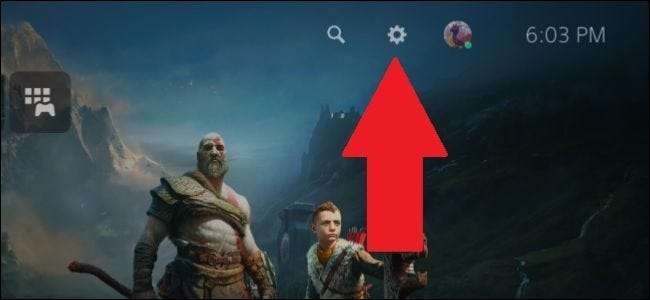
Quindi, vai su "Accessori".

Vai a "General" e quindi "Accessori Bluetooth".
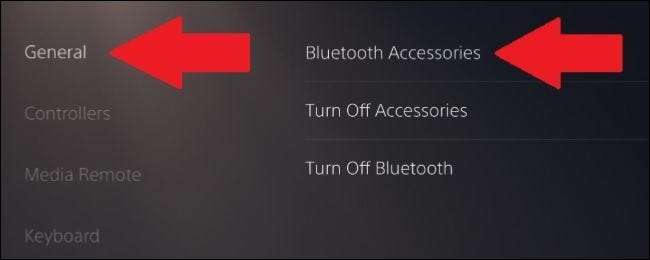
In questo menu, se il controller PS5 è ancora lampeggiante, è necessario visualizzare "Controller wireless" nell'elenco di "Accessori trovati". Selezionalo e il tuo controller secondario è ora associato al tuo PS5 e apparirà sotto "Accessori registrati".
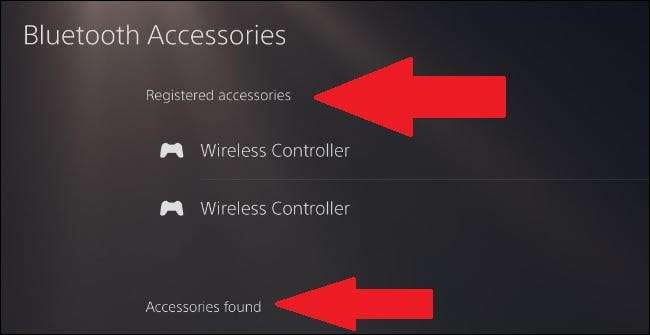
Se si desidera disattivare la modalità di accoppiamento senza associazione, premere di nuovo il pulsante PlayStation.
Resetta il controller Dualsense
Se si esegue problemi con l'accoppiamento del controller, il ripristino del controller potrebbe essere l'opzione migliore. Questo mette il tuo controller nella modalità di fabbrica è stato quando è stato spedito per la prima volta, il che significa che dovrai accoppiarlo di nuovo con una console.
Dovrai premere il pulsante di reset, che è sul retro del controller accanto alla parola "Sony". È necessario utilizzare un ago o una graffetta aperta per premere il pulsante.

Tenere premuto il pulsante per circa cinque secondi. Non riceverai alcuna indicazione che il controller sia resettato. Da lì, puoi provare di nuovo i passaggi precedenti per accoppiare il controller con il tuo PS5.
Il Dualsense non è l'unico controller Sony con una modalità di accoppiamento. Il DualShock 3 è stato il primo controller con funzionalità Bluetooth, anche se i passaggi per accoppiarli con un PC erano più complicati di metterlo in modalità di accoppiamento- Controlla la nostra guida su come realizzarlo.
Il DualShock 4, d'altra parte, è stato relativamente semplice da accoppiare con altri dispositivi. A differenza del DualShock 3, accoppiarsi non ha richiesto il download di software speciale. Per ulteriori informazioni, leggere la nostra guida su come accoppiare il controller PS4 con un PC. o con un mac. .







